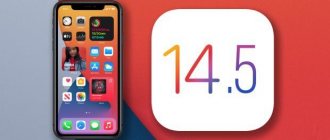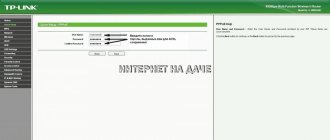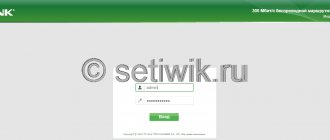Практически в каждом доме есть вай-фай роутер, благодаря которому люди подключаются к интернету. Однако не всегда он работает стабильно. При плохом приеме беспроводной сети, или при вопросе как изменить частоту роутера, или иными проблемами нужно понять, что делать. В таком случае поможет изменение настроек роутера. В статье расскажем как сменить канал на роутере и что для этого необходимо.
Как найти свободный канал wifi на роутере
Для начала попробуйте проверить роутер путем перезагрузки вашего интернет-модема. Модем выберет свободную частоту и подключится к ней. Чтобы понять, как переключить канал воспользуйтесь двумя программами: inSSIDer и WiFiInfoView.
inSSIDer
- Вы можете скачать программу с официального сайта и установить на свой компьютер.
- Выбираете столбец «CHANNEL», для обнаружения занятых зон. Вы также можете узнать тип шифрования, МАК-адрес маршрутизатора и тип использованного стандарта. Для примера, значение «1+5», обозначает двойной диапазон «20-40MHz».
WiFiInfoView
После запуска и анализа, вы поймете, какой канал свободен и сможете выбрать его. Кроме того, эта программа показывает сетевое имя, номер канала, наличие пароля, силу сигнала и максимально возможную скорость.
WiFi Monitor
WiFi Monitor – удобный сканер и анализатор, разработанный специально для тго, чтобы облегчить работу с подключением к сетям. Сканер автоматически соберет информацию о всей беспроводной сетевой технике и снабдит вас необходимой информацией.
Выбор канала с помощью специальных программ
Чтобы найти не используемый или меньше всего используемый канал в зоне приёма роутера на ПК под управлением Windows, можно воспользоваться отличным ПО WifiInfoView и inSSIDer, скачав его и запустив на ПК.
Установка программы WifiInfoView в системе при этом не требуется.
Шаг 1. Перейти по ссылке: https://www.nirsoft.net/utils/wifi_information_view.html#DownloadLinks.
Шаг 2. Пролистать вниз страницы и щёлкнуть ссылку для скачивания «Download WifiInfoView».
Примечание! Найти скачанный файл можно, щёлкнув на кнопке браузера «Настройки» и выбрав «Загрузки».
Шаг 3. Щёлкнуть по скачанному архиву.
Шаг 4. Выделить файлы в раскрывшемся окне и перетянуть их мышью в папку на ПК.
Шаг 5. Запустить исполняемый файл «WifiInfoView» двойным щелчком мыши.
Программа автоматически просканирует Wi-Fi сети, находящиеся в зоне доступа роутера, и предоставит о них нужную информацию.
Шаг 6. Просмотреть после сканирования столбцы «Channel» (Канал) и «Signal Quality» (Качество сигнала).
Чем выше качество сигнала на просматриваемом канале, тем хуже на нём будет работать другая сеть, т.е. этого канала следует всячески избегать.
InSSIDer — ещё одна популярная программа диагностики Wi-Fi–сетей.
Шаг 1. Перейти по ссылке: https://www.softportal.com/get-19027-inssider.html и выбрать для скачивания версию программы, нажав на соответствующую ссылку.
Шаг 2. Запустить установочный файл программы и нажать «Next».
Шаг 3. Поставить галочку «I agree…» и нажать «Next».
Шаг 4. Нажать «Next».
Шаг 5. Нажать «Next».
Шаг 6. Нажать «Install».
Шаг 7. Нажать «Finish».
После запуска программа сама просканирует ближайшие сети и покажет информацию о каналах «Channel» и силе их сигнала «RSSI».
Шаг 8. Выбрать незанятый (отсутствующий) канал или канал с наиболее слабым сигналом и перейти на него, установив его в панели настроек маршрутизатора.
Справка! Если каналы WLAN роутера и «соседской» сети близки или совпадают, при этом соседский канал имеет большую мощность сигнала, лучше перейти на наиболее отдалённый от этой сети канал.
Выбор канала через смартфон
Для выбора подходящего Wi-Fi канала с помощью смартфона с установленной на нём ОС «Андроид» лучше всего подходит ПО Wi-Fi Analyzer.
Шаг 1. Скачать программу в Google Play на телефоне или планшете.
Шаг 2. Запустить программу. Она автоматически начнёт анализировать сети Wi-Fi.
Шаг 3. После анализа щёлкнуть по кнопке «Вид» и выбрать «Рейтинг каналов».
Шаг 4. Программа покажет рейтинг каналов, связанный с уровнем их помех – т.е. чем больше у канала звёзд, тем более «чистый» и подходящий для подключения этот канал.
Вход в веб-интерфейс
Изменить канал на Wi-Fi роутере можно через программное обеспечение. Для этого открываем браузер и набираем в адресной строке IP устройства. Большинство роутеров доступны по адресу 192.168.1.1 или 192.168.0.1.
Далее необходимо авторизоваться в веб-интерфейсе роутера. Имя пользователя по умолчанию – admin, а пароль для авторизации обычно указан на наклейке на нижней части корпуса устройства, там же указан адрес для входа. В большинстве случаев он тоже admin или 12345.
Как подключить TP LINK к Ростелекому?
Для того чтобы подключить
роутер
tp link Ростелеком
вам необходимо присоединить ваш интернет-кабель в порт LAN (синего цвета), а провод, идущий в комплекте с маршрутизатором одним концом
подключить
в любой порт, имеющий цифровое обозначение (оранжевого цвета), а другим к вашему компьютеру.
Интересные материалы:
Что садит батарею? Что сажать в августе цветы? Что считается квартирой? Что сейчас производит Nokia? Что шьют из спанбонда? Что сильно привлекает карпа? Что сложнее Sekiro или Dark Souls? Что случилось с Агатой и Павлом? Что случилось с Деймоном и Еленой? Что случилось с матерью Дарьи Мороз?
Как поменять канал на роутере
Способы как поменять канал wifi определяется моделью маршрутизатора.
Asus
Для того, чтобы изменить канал wifi, необходимо:
- Откройте раздел с дополнительными настройками.
- Перейтдите во вкладку «Беспроводная сеть».
- Найдите пункт «Канал» и вместо «Auto» установить один из предложенных номеров.
- Нажмите на кнопку применить и убедитесь, что беспроводная сеть работает.
D Link
Для входа в настройки роутера D-Link, ведите в адресную строку адрес 192.168.0.1, а на запрос логина и пароля введите admin. Информация о стандартных параметрах для входа в настройки есть на наклейке с обратной стороны устройства (причем не только на D-Link, но и на других марках).
При открытии веб-интерфейса, выбирайте «Основные настройки».
В поле «Канал» установите нужное значение и измените. Затем снова зайдите в настройки и обратите сохраните сделанные изменения.
Keenetic
Порядок действий будет следующим:
- Откройте подраздел «Домашняя сеть» на вкладке «Мои сети и Wi-Fi».
- Зайдите в «Дополнительные настройки» для нужного диапазона.
- Выберите один из 13 каналов в соответствующем пункте настроек и кликните на кнопку «Сохранить».
ZyXEL
Что касается роутера ZyXEL, то в его настрйоках необходимо открыть раздел «Network – Wireless LAN», и поменять канал с помощью выпадающего списка «Channel Selection», а затем сохранить настройки с помощью кнопки «Apply».
Необходимо всего пару манипуляций, чтобы поменять канал Wi-Fi на роутере.
TP-Link
Для того, чтобы изменить канал Wi-Fi на роутере TP-Link воспользуйтесь меню настроек: это адрес 192.168.0.1, а логин и пароль — admin. Уточнить адрес и пароль модема можно на своем маршрутизаторе. При подключенном интернете указанный адрес tplinklogin.net может не работать, используйте другой — состоящий из цифр.
В меню интерфейса маршрутизатора выберите «Беспроводный режим» — «Настройки беспроводного режима». Выберите свободынй канал. Не забудьте сохранить настройки.
Что такое канал Wi-Fi сети и зачем его менять?
Что бы лучше понимать ситуацию, давайте сначала разберемся что к чему. На данный момент, практически все маршрутизаторы транслируют беспроводную сеть на частоте 2,4 ГГц. Есть уже новые, которые работают на частоте 5 Ггц, но их пока мало. Они дорогие, да и не все готовы выкинуть свой роутер и купить новый, что бы только сеть была на частоте 5 Ггц. Это понятно. Так вот, на частоте 2,4 ГГц, в Украине и России разрешено использовать от 1-го по 13-ый канал. Это значит, что каждая Wi-Fi сеть работает на канале от 1-го по 13-ый. В Америке, например, разрешено использовать только 11 каналов. Из-за этого, кстати, возникают проблемы при подключении к беспроводным сетям устройств, который привезены с Америки. Они просто не видят Wi-Fi, который работает на 12-том, или 13-том канале.
Как правило, проблемы начинаются тогда, когда две (а может быть и больше) Wi-Fi сети встают на один канал. Если вы живете в частном доме, то у вас в радиусе действия вашего Wi-Fi скорее всего не будет вообще других сетей, а если и будут, то их будет мало, а сигнал слабый. А вот в квартире, может быть очень много сетей. И они очень часто встают на один канал. Почему? Сейчас объясню. Например, вы настраиваете свой роутер, и в настройках выбираете статический канал, пускай будет 6-той. Ваш сосед настраивает роутер и так же ставит 6-той канал.
По умолчанию, в настройках роутера стоит режим автоматического выбора канала. Это значит, что когда роутер включается, он выбирает для себя свободный канал (или менее загруженный). Перезагружаем его, и он уже может выбрать другой канал. Работает ли эта штука я не знаю, но думаю, что и при автоматическом выборе на 1 канал может вставать несколько сетей. Особенно, если сетей очень много. Им просто некуда деваться.
Честно говоря, я нее сильно поддерживаю идею установки статического канала. Считаю, что в авто режиме все должно работать хорошо. Если возникают какие-то проблемы, то можно перезагрузить роутер и он выберет другой канал. А если вы принудительно установите скажем 1-ый канал, который еще выберет несколько человек, то ничего хорошего с этого не получится. Есть программы, которые показывают на каком канале работают все доступные сети, мы их сейчас рассмотрим.
Я считаю так: если у вас возникли проблемы в работе интернета по Wi-Fi, то просто перезагрузите свой роутер. Можно несколько раз. Если проблема осталась, то установите какой-то статический канал в настройках вашего роутера (сначала попробуйте 1,6 и 11). Выберите любой канал. А если стоял статический, то выберите режим авто. Можете попробовать сменить несколько статических каналов. Это должно помочь. Если ничего хорошего с этого не получилось, или у вас есть желание, то можете воспользоваться программой inSSIDer, или WiFiInfoView для поиска свободного канала. Но, не нужно так же забывать, что проблемы могут возникнуть не только из-за помех на канале. А например из-за проблем с питанием роутера, помех от других устройств, или выхода из строя других комплектующих роутера.
Подробная видеоинструкция
Роутер МГТС
Прошивка провайдера установлена на ONT SERCOM RV6699. Она полностью заменяет заводское ПО, поэтому при настройке беспроводного соединения у некоторых пользователей могут возникнуть трудности.
Для ответа на вопрос как поменять частоту Wi-Fi роутера, необходимо:
- Открыть раздел настроек беспроводных сетей.
- Перейти на вкладку «Основные параметры».
- В параметре «Канал» вместо авто выбрать одну из цифр.
- Кликнуть на кнопку «Сохранить».
Netis
У приставок Netis есть два разных типа прошивок. Чаще встречаются устройства с графическим и адаптированным для обычный пользователей веб-интерфейсом. Для того, чтобы настроить радиоканал в таком ПО, кликаем на Advanced.
Переходим в раздел Wireless. Находит пункт Channel и выставляем нужное значение.
В другом интерфейсе необходимо открыть настройки раздела Wireless.
Tenda
У модемов этой компании все версии прошивок выполнены в похожем дизайне и настраиваются аналогичным образом. Авторизированный пользователь должен зайти в настройки Wi-Fi и выполнить действия:
- В настройках выберите пункт «Канал и полоса пропускания». Откроется окно с выбором Wi-Fi параметров для поддерживаемых роутером диапазонов. Следует найти радиоканал нужного номера и сохранить настройки.
- В другой версии прошивки следует перейти в раздел Wireless Settings. Откроется окно с параметрами настройки беспроводного соединения.
Роутер Ростелеком
Найдите вкладку «Setup». Затем перейдите в «WLAN» – «Basic». Необходима строка «Channel Number». После внесенных изменений нажмите «Apply Changes».
Быстрая настройка
При наличии любого из указанных выше приложений вы без труда определите оптимальные настройки беспроводной сети, которые обеспечат высокую скорость передачи данных и стабильность соединения. Всё дальнейшее остаётся исключительно делом техники — нужно получить доступ к веб-клиенту роутера и выбрать нужные настройки. Если открыть веб-клиент не получается, лучше обратиться к техническому специалисту либо выполнить сброс настроек, вернувшись к установленным компоновщиком параметрам. При использовании роутера с прошивкой, созданной определённым провайдером, следует обратиться в его службу технической поддержки, чтобы не допустить серьёзных ошибок. Установив фиксированную частоту связи, не забывайте периодически проверять, насколько она занята, чтобы не сталкиваться повторно с возникновением помех.
Популярные проблемы при изменении канала
Чаще всего проблемы у пользователей возникают следующие проблемы:
- при входе в веб-интерфейс Wi-Fi-роутера;
- связанные со значениями логина и пароля.
Если вы забыли учетные данные, то решит проблему аппаратный перезапуск маршрутизатора. Таким образом, вернутся заводские параметры маршрутизатора.
Благодаря простым действиям с маршрутизатором вы сможете понять как изменить канал на другой и сделать это самостоятельно для стабильной работы вашего wi-fi модема.
Выводы
Как проверить загруженность вай фай каналов и найти свободный
Если поменять канал связи на менее загруженный, это повысит скорость и «закрепит» стабильность интернета.
Данная проблема часто возникает в многоквартирных домах, так как большое количество беспроводного оборудования находится довольно близко друг от друга. Как результат, используются одни и те же каналы связи.
Подгорнов Илья ВладимировичВсё статьи нашего сайта проходят аудит технического консультанта. Если у Вас остались вопросы, Вы всегда их можете задать на его странице.